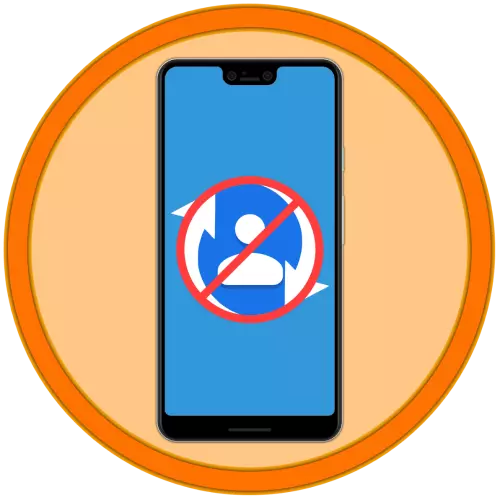
1-нұсқа: толық синхрондау өшірулі
Деректерді синхрондауды басқару, соның ішінде мекен-жай кітабындағы контактілерді, соның ішінде Google есептік жазбасы Android ОЖ параметрлерінде жүзеге асырылады.
- «Параметрлерді» ашып, опциялардың осы бөлімінде көрсетілген тізімнен аздап айналдырыңыз.
- «Есептік жазбалар» түймесін түртіңіз.
- Google есептік жазбасының тізіміне, өшіргіңіз келетін контактілерді синхрондау және оның атын нұқыңыз.
- Әрі қарай, «Тіркелгіні синхрондау» түймесін түртіңіз.
- Шотта сақталған қызметтер мен ақпараттың тізімінің ішінде «Контактілер» тауып, осы тармақтың қарама-қарсы орналасқан қосқышты сөндіріңіз.
- «Контактілер» қосымшасын іске қосыңыз және оған қоңырау шалыңыз - әдетте жоғарғы жағынан үш көлденең жолақты басып немесе солдан солдан оңға қарай сырғыту керек.
- «Параметрлер» бөліміне өтіңіз.
- Жаңа контактілер үшін тіркелгі нүктесін түртіңіз. Әрі қарай, сіз екі жолдың бірін аласыз:

- Егер сіздің ұялы телефоныңызда бірнеше Google есептік жазбасы қолданылса, жаңа контакт мәліметтерін сақтағыңыз келетін қалқымалы терезеде TU таңдаңыз.
- Егер мұндай тіркелгі болмаса немесе оған рұқсат етілмеген болса, мобильді ОЖ-ны «Параметрлер» бөліміне осы үшін нұсқаулықты пайдаланып жасаңыз және кіріңіз.
Толығырақ: Android құрылғысындағы Google есептік жазбасына қалай кіруге болады

«Контактілер» параметрлеріне оралыңыз

Онда «Жаңа контактілер үшін есептік жазбаны» таңдаңыз.

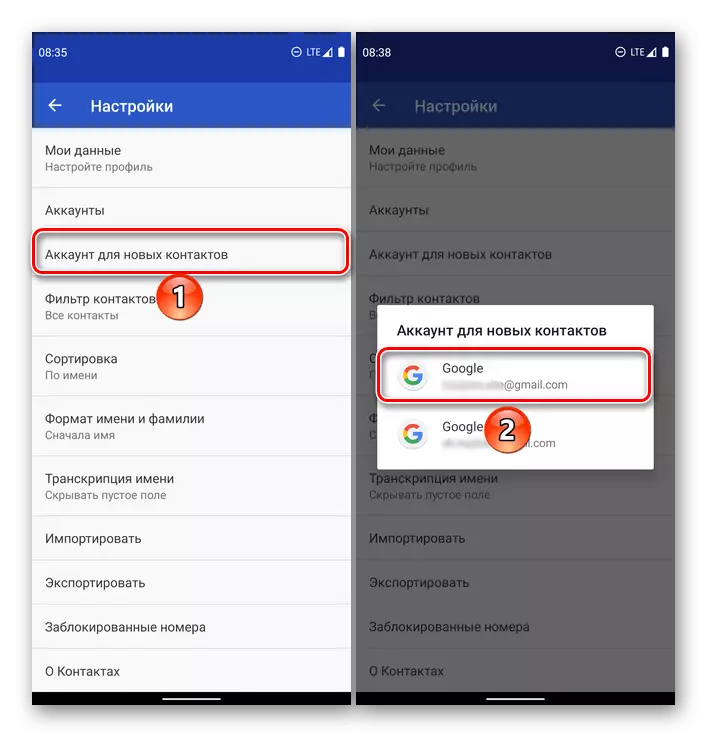

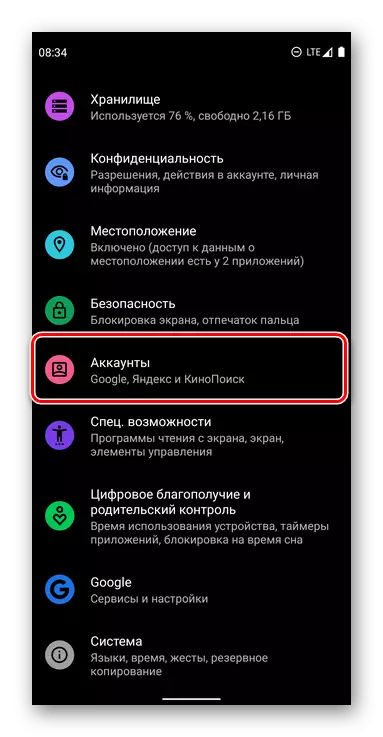
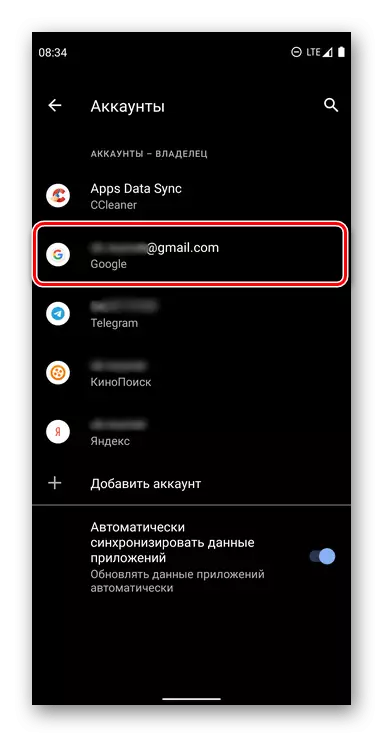


2-нұсқа: басқа есептік жазбамен синхрондау
Егер контактілерді синхрондауды өшіру тапсырмасы Android құрылғысында пайдаланылған Google Manage есептік жазбасында мекен-жай кітабының жазбаларын сақтаудан бас тартса, сіз осы мақсат үшін бөлек тіркелгіні қоса аласыз.
Ескерту: Төмендегі нұсқауларды орындағаннан кейін, барлық жаңа контактілер бөлек есептік жазбада жазылады, ескі әлі күнге дейін бұл нүкте басталғанға дейін бұл нүкте қолданылғанға дейін сақталады.
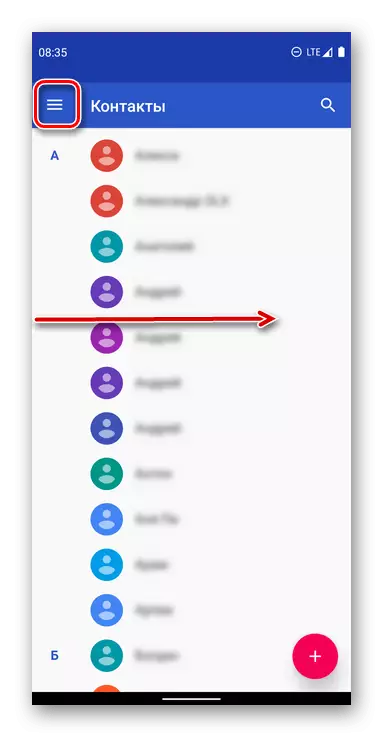
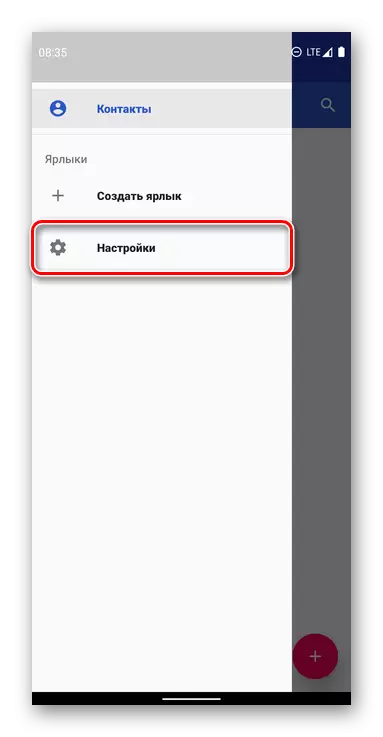
Осы кезден бастап, мекен-жай кітабына қосылған барлық жаңа жазбалар бөлек Google есептік жазбасында сақталады. «Ескі» үшін, сіз мақаланың алдыңғы бөлігінен нұсқауларды қолдана отырып, контактілерді синхрондауды мүмкіндігінше ала аласыз.
